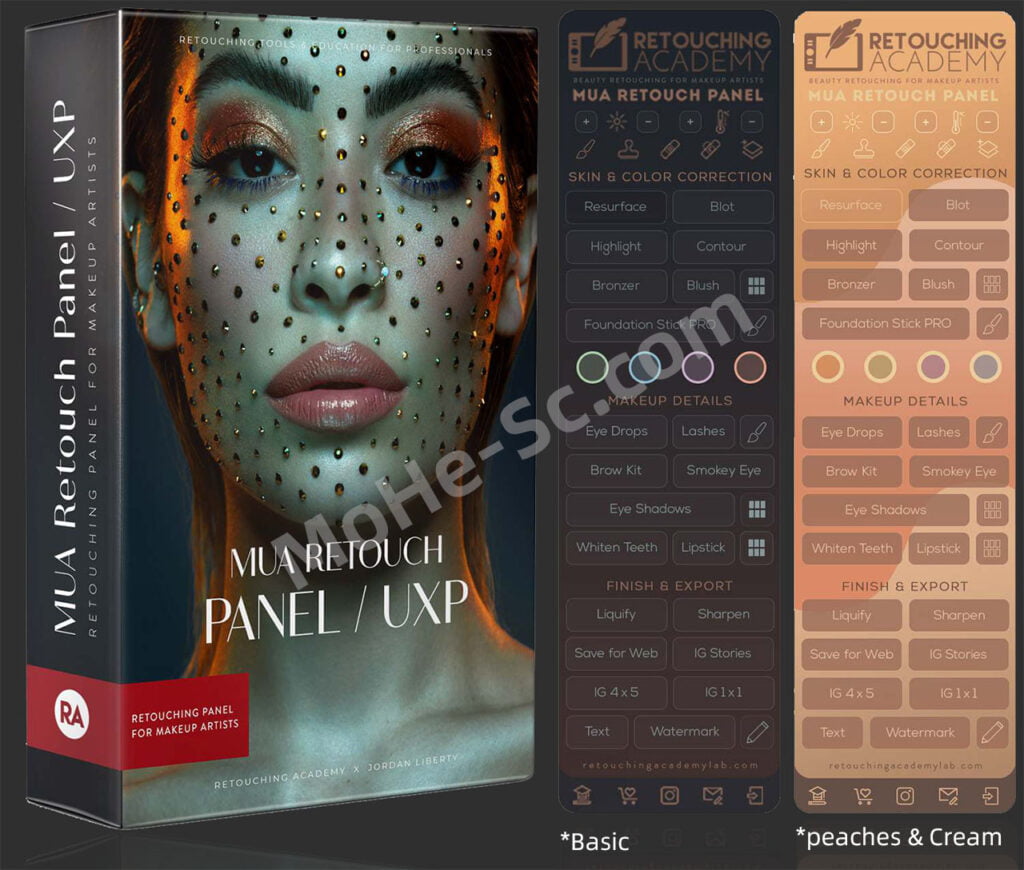
MUA Retouch Panel是一个用于Adobe Photoshop的插件,旨在简化照片后期处理的工作流程。该插件包含多个常用的修饰工具,如肤色修正、磨皮、局部美白、唇色改变、眼睛增强等。
![图片[2]-MUA Retouch Panel v1.0.1 PS美容润饰修饰插件 For Adobe Photoshop](https://pic.turnfish.top/images/2024/03/18/9ba00df44bc5ac61ad9b6b3965ca7757.gif)
此外,MUA Retouch Panel还包含一些实用的工具,如快速打开笔刷面板、图层管理工具、保存文件为Web格式等。该插件具有可调整的界面,可以根据用户的需求进行自定义。MUA Retouch Panel的目标是让用户更加轻松快速地完成照片后期处理,提高工作效率和效果。
该插件的功能包括:
- 肤色调整:可通过简单的滑动条调整肤色的色调、饱和度和亮度等参数,以实现自然的美肤效果。
- 眼部美化:可选择不同的眼影和眼线,改变眼睛的大小、颜色和明亮度等参数,使眼睛更加有神。
- 唇部美化:可对唇色进行调整,使其更加饱满,还可以增加唇彩效果等。
- 脸部雕塑:可对脸部轮廓进行微调,调整脸型,使其更加立体。
- 磨皮祛斑:可快速、准确地去除瑕疵和斑点,让肌肤更加光滑。
- 头发美化:可对头发进行涂抹和修饰,改变发色和发型等参数。
- 照片调整:可对整张照片的色调、饱和度和亮度等参数进行微调,以达到最佳效果。
- 批处理:可自动处理一系列照片,提高工作效率。
总的来说,MUA Retouch Panel可以帮助用户在短时间内快速地进行人像照片的后期处理,提高工作效率。
使用方法
Win系统:双击MUA Retouch.exe,然后运行一下Add Keys.reg,打开PS,在顶部菜单,窗口-扩展,就可以看到插件了
手动拷贝方法:
1.拷贝MUAPanel文件夹到下面路径(如果下载是文件夹,直接拷贝到下面位置即可):
Win : C:\Program Files (x86)\Common Files\Adobe\CEP\extensions\
Mac : ~/资源库/Application Support/Adobe/CEP/extensions
MAC如何找到extensions文件夹?
打开Finder,Shift+Commad+G,前往文件夹,输入:~/Library/Application Support/Adobe/,然后找到CEP/extensions文件夹,如果没有的话就手动新建一个
Win系统:双击运行一下Add Keys.reg
Mac系统:
终端运行下面代码,按回车即可(访达>前往>实用工具>终端 或者 应用程序>实用工具>终端)
defaults write com.adobe.CSXS.5 PlayerDebugMode 1
defaults write com.adobe.CSXS.6 PlayerDebugMode 1
defaults write com.adobe.CSXS.7 PlayerDebugMode 1
defaults write com.adobe.CSXS.8 PlayerDebugMode 1
defaults write com.adobe.CSXS.9 PlayerDebugMode 1
2.打开PS,在顶部菜单,窗口-扩展,就可以看到插件了
注意事项
如果遇到提示插件无法加载使用的情况,复制下面代码到txt记事本,更改后缀名为.reg保存,双击注入即可。
Windows Registry Editor Version 5.00
[HKEY_CURRENT_USER\Software\Adobe\CSXS.5]
"PlayerDebugMode"="1"
[HKEY_CURRENT_USER\Software\Adobe\CSXS.6]
"PlayerDebugMode"="1"
[HKEY_CURRENT_USER\Software\Adobe\CSXS.7]
"PlayerDebugMode"="1"
[HKEY_CURRENT_USER\Software\Adobe\CSXS.8]
"PlayerDebugMode"="1"
[HKEY_CURRENT_USER\Software\Adobe\CSXS.9]
"PlayerDebugMode"="1"
[HKEY_CURRENT_USER\Software\Adobe\CSXS.10]
"PlayerDebugMode"="1"![图片[3]-MUA Retouch Panel v1.0.1 PS美容润饰修饰插件 For Adobe Photoshop](https://pic.turnfish.top/images/2024/03/18/ia_10002.jpg)


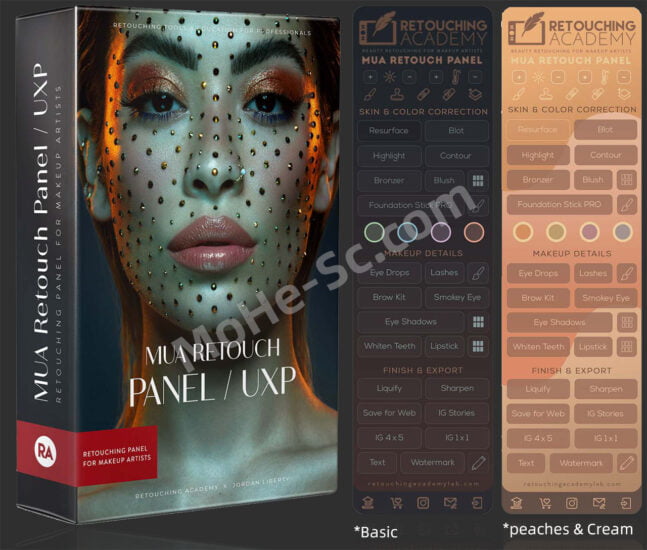




![百度网盘直链解析彻底解除百度云限速限制[利用IDM工具在线解析网页版]-MOHE素材库-设计行业的乐园,各类素材的矿山!](http://mohe-sc.com/wp-content/uploads/2021/07/baiduwangpan-400x273.png)




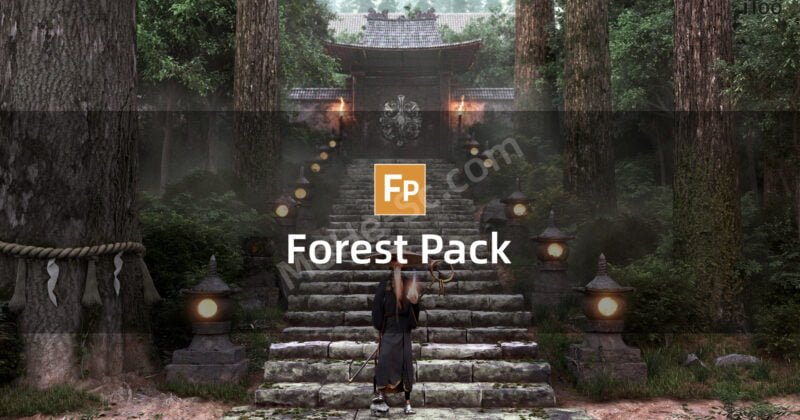





 会员专属
会员专属


 会员专属
会员专属
![关于本站启用[注册邀请码]的说明-MOHE素材库-设计行业的乐园,各类素材的矿山!](https://www.mohe-sc.com/wp-content/uploads/2022/10/2023_09xI0Dxg_-800x448.png)







请登录后查看评论内容